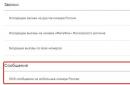Objedinjavanje uređaja u kućna mreža a povezivanje s internetom na prvi pogled izgleda teško. Ali oni koji su to učinili barem jednom, sa zadatkom se nose za 20-30 minuta.
Želite li naučiti kako brzo kreirati lokalne mreže? Dakle, ovo uputstvo je za vas.
Stvaranje žične lokalne mreže putem usmjerivača
Priprema
Za umrežavanje stolnih računala i drugih uređaja opremljenih mrežni adapteri Ethernet, pripremite:
- Dijelovi kabela upredene parice s konektorima 8P8C (RJ-45) - po jedan za svaki uređaj. Konektore možete kupiti zasebno i sami stegnuti kabel. Za vezu računala i usmjerivača koristi se izravni krug za stezanje.
- Usmjerivač s dovoljno LAN priključaka za sva računala na mreži. Ako nema dovoljno priključaka, neki će se strojevi morati spojiti preko dodatnog mrežnog uređaja - preklopnika. Ili putem Wi-Fi-ja.
Postupak povezivanja uređaja s računalom lokalna mreža:
- Umetnite jedan konektor upletene parice u konektor mrežne kartice računala, a drugi u jedan od LAN portova na ruteru. Saznajte koji su točno priključci namijenjeni za LAN iz uputa vašeg routera.
- Ako je vaš stan ili ured spojen na internet, spojite mrežni kabel provajdera na WAN (INTERNET) priključak rutera.
Aktivnost porta označena je treptanjem LED indikatora. Činjenicu da mrežna kartica osobnog računala prima signal pokazuje i treptanje diode u području konektora.
Postavljanje rutera
Pogledajmo postavljanje lokalne LAN mreže na primjeru usmjerivača D-Link DIR 300. Za otvaranje upravljačke ploče unesite IP adresu usmjerivača, koja je navedena na dnu ili u dokumentaciji, u adresnu traku vašeg preglednik.

Nakon povezivanja, mreža će se pojaviti u mapi Mrežne veze. Ako želite, možete promijeniti njegovu IP adresu i DNS poslužitelj. To se radi na isti način kao kod povezivanja na žičanu mrežu, o čemu smo gore govorili.
Postavljanje računalne mreže sa koristeći Wi-Fi može se podijeliti u nekoliko glavnih koraka:
1 Registrirajte se mrežne postavke na svim računalima/prijenosnim računalima/TV-ima u vašoj kućnoj mreži (ovaj se korak koristi ako na vašoj lokalnoj mreži nema usmjerivača).
2 Uključite Vatrozid za Windows.
3 Provjera imena računala i radne grupe navedenih u svojstvima računala.
4 Konfiguriranje bežične mreže računalo-računalo na glavnom računalu.
Registriramo IP adrese (postupak se provodi na svim računalima u kućnoj mreži).
Start Panel upravljanje") i odaberite "".
Nakon toga kliknite na " Promijenite postavke adaptera». 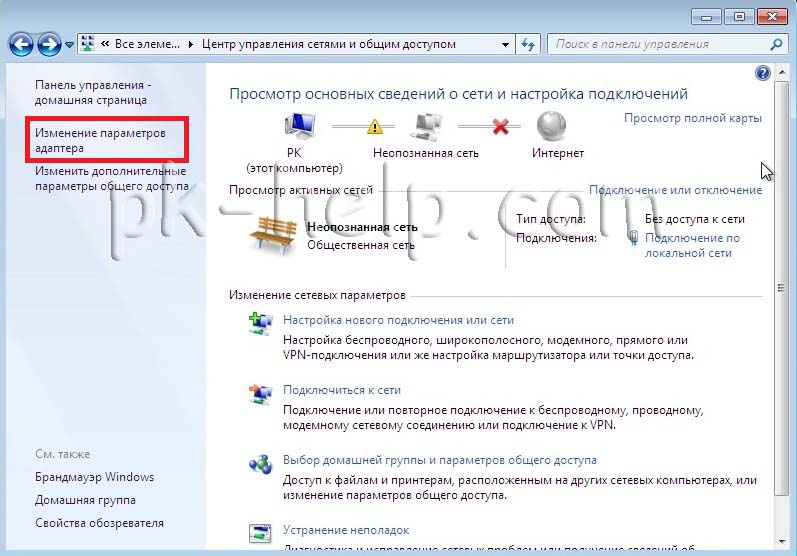
U prozoru mrežne veze, Izaberi " Bežični Mrežna veza
" i desnom tipkom miša kliknite na njega, odaberite " Svojstva", u prozoru svojstava veze odaberite " Internetski protokol verzija 4 (TCP/IPv4)" i pritisnite sada aktivni gumb " Svojstva" U prozoru Svojstva internetskog protokola verzije 4 (TCP/IPv4) unesite IP adresu 192.168.1.1
(na drugim strojevima pišemo 192.168.1.2
, 192.168.1.3
itd.) Subnet maska za sva računala mora biti 255.255.255.0
. Gateway ne smije odgovarati IP adresi računala; u gateway unesite IP drugog računala na mreži (ako ne navedete gateway, nećete moći navesti mrežu; prema zadanim postavkama imat ćete ga - Javno, o tome će biti riječi u nastavku). 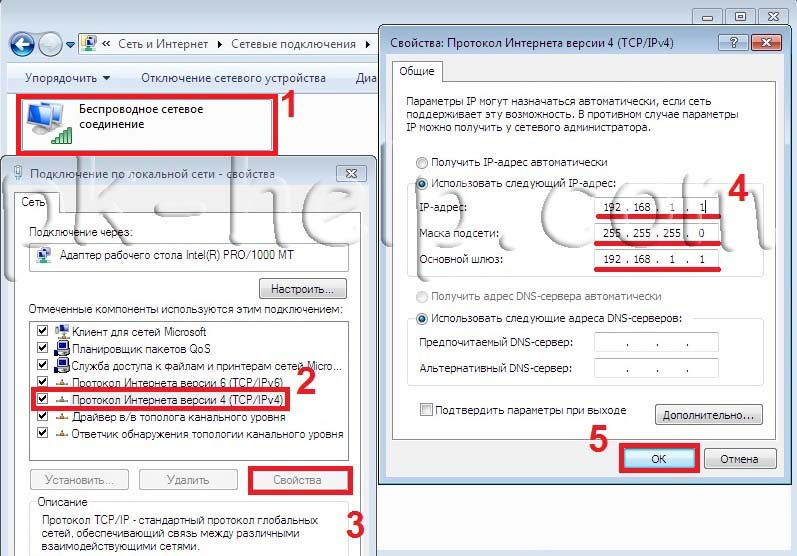
Kada se prvi put spajate na mrežu, morate odabrati mrežnu lokaciju. Ovaj izbor utječe na postavke vatrozida i sigurnosne postavke za vrstu mreže na koju se povezujete. Ako se vaše računalo povezuje na više mreža (na primjer, kućna mreža, mreža u lokalnom kafiću ili mreža na poslu), odabir mrežne lokacije osigurat će vam odgovarajuću razinu sigurnosti. 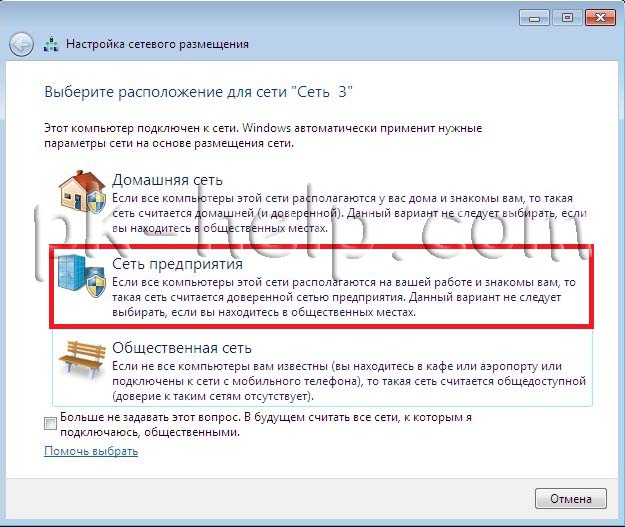
Postoje četiri vrste mrežnog postavljanja.
kućna mreža za rad u kućnim mrežama ili u mrežama čiji su korisnici i uređaji poznati i kojima se može vjerovati. Računala u vašoj kućnoj mreži mogu pripadati matičnoj grupi. Za kućne mreže omogućeno je otkrivanje mreže, čime se omogućuje korištenje drugih računala i uređaja spojenih na mrežu te omogućuje drugim korisnicima pristup računalu s mreže.
Radna mreža za umrežavanje mali ured ili drugom radnom mjestu. Otkrivanje mreže, koje vam omogućuje korištenje drugih računala i uređaja povezanih s vašom mrežom i omogućuje drugim korisnicima pristup vašem računalu s mreže, uključeno je prema zadanim postavkama, ali ne možete stvoriti matičnu grupu niti se pridružiti njoj.
Javna mreža za mreže na javnim mjestima (kao što su kafići i zračne luke). Ova mrežna lokacija je konfigurirana na takav način da računalo čini "nevidljivim" drugim korisnicima i povećava njegovu zaštitu od zlonamjernih softver s Interneta. Domaća grupa nije dostupan na javnim mrežama i otkrivanje mreže je onemogućeno. Ovu opciju također trebate odabrati ako koristite izravnu internetsku vezu bez usmjerivača ili mobilnu širokopojasnu vezu.
Domena koriste se za domenske mreže, poput onih koje se koriste na radnim mjestima u organizacijama. Ovu vrstu mrežne lokacije kontrolira mrežni administrator i ne može se odabrati niti promijeniti.
U praksi bih preporučio da odaberete za svoju kućnu mrežu Radna mreža, jer za razliku od kućne mreže, nema potrebe za unosom lozinke za dijeljenje resursa. Naravno, ne biste trebali odabrati javnu mrežu za lokalnu mrežu kod kuće; općenito šutim o domeni, jer u ovom slučaju morate instalirati i konfigurirati kontroler domene; za kućnu mrežu to se ne isplati .
Provjera imena računala i radnih grupa.
Potrebno je provjeriti jesu li svi uređaji u kućnoj mreži dio iste radne grupe i imaju različita imena. Da biste to učinili, idite na " Start Panel kontrolni sustav
" Sličan postupak mora se provesti na svim računalima/prijenosnim računalima na mreži. 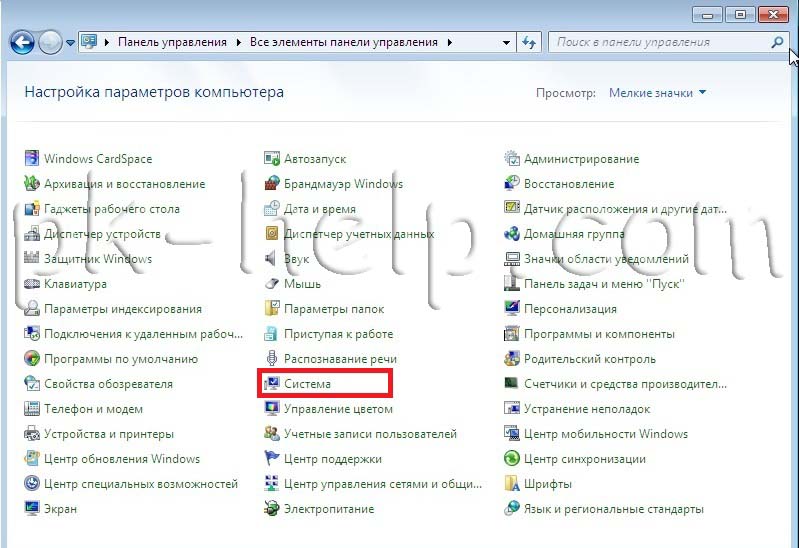 U polju Naziv računala, naziv domene i postavke radne grupe, pogledajte registrirani naziv računala i radnu grupu.
U polju Naziv računala, naziv domene i postavke radne grupe, pogledajte registrirani naziv računala i radnu grupu.

Provjera rada usluge Windows vatrozid.
Sljedeći korak je provjeriti je li usluga vatrozida za Windows omogućena. Da biste to učinili, idite na " Start - Upravljačka ploča - Administracija» 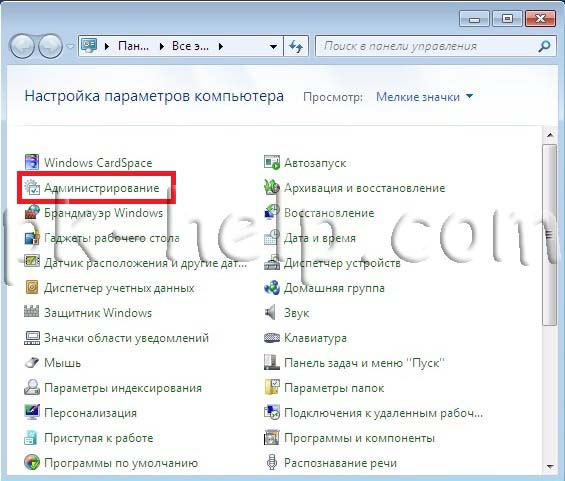
U prozoru koji se otvori kliknite na " Upravljanje računalom». 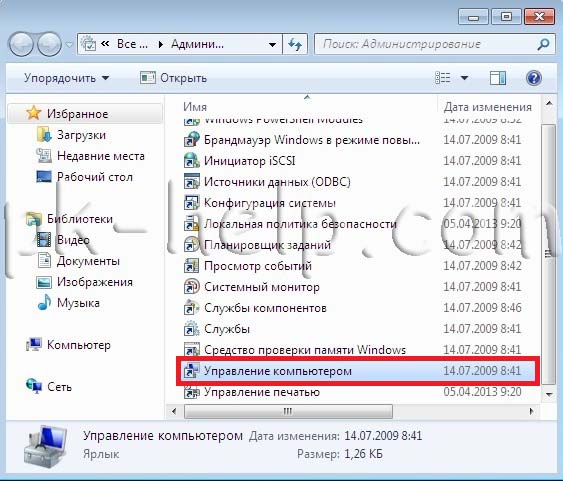
Zatim idite na " Usluge i aplikacije - Usluge", tamo pronađite uslugu Vatrozid za Windows i provjerite je li omogućen; ako je onemogućen, trebate ga pokrenuti i provjeriti je li tip pokretanja postavljen na " Automatski", da biste to učinili, dvaput kliknite na ovu uslugu iu prozoru koji se otvori pogledajte i po potrebi ispravite Startup Type. 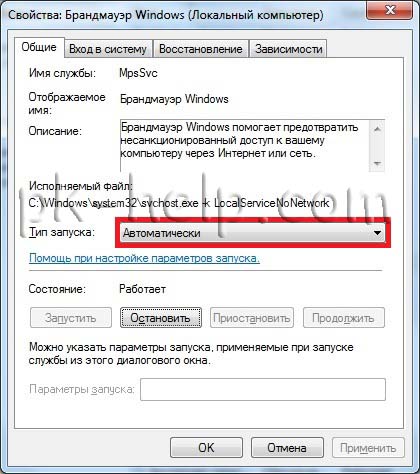
Konfiguriranje bežične mreže računalo-računalo na glavnom računalu.
Idite na upravljačku ploču (“ Start - Upravljačka ploča") i odaberite " Centar za mrežu i dijeljenje».
U prozoru koji se otvori odaberite " Upravljanje bežičnom mrežom".
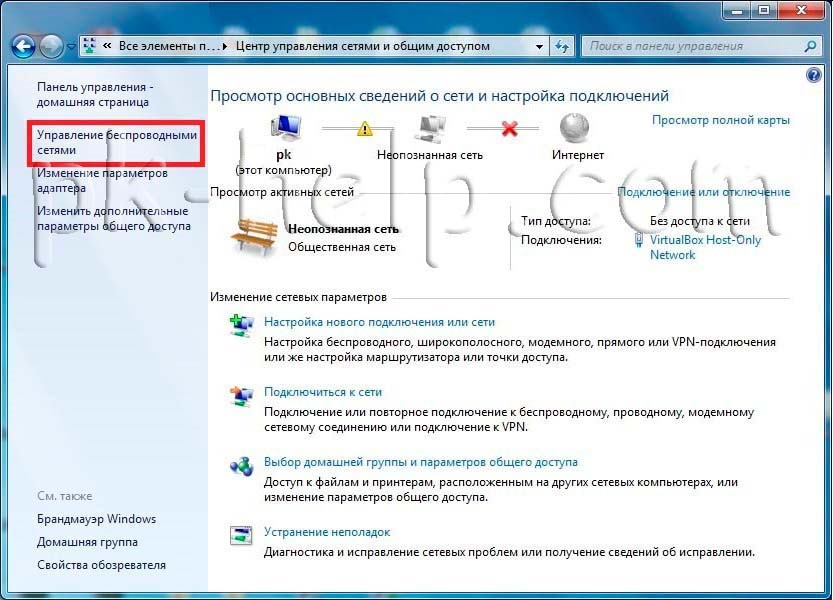
Nakon toga morate stvoriti Wi-Fi mrežu, da biste to učinili kliknite " Dodati".
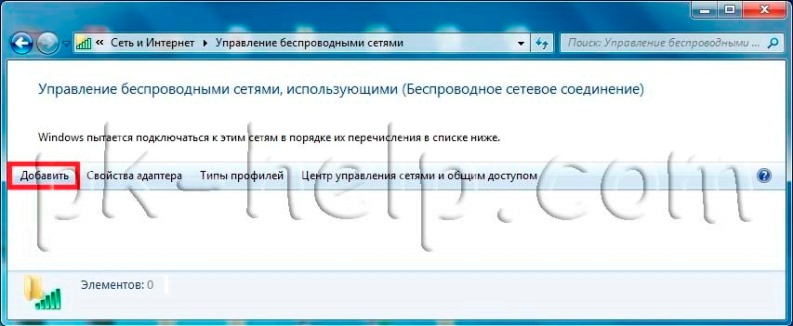
Nakon toga kliknite " Stvorite mrežu računalo-računalo".
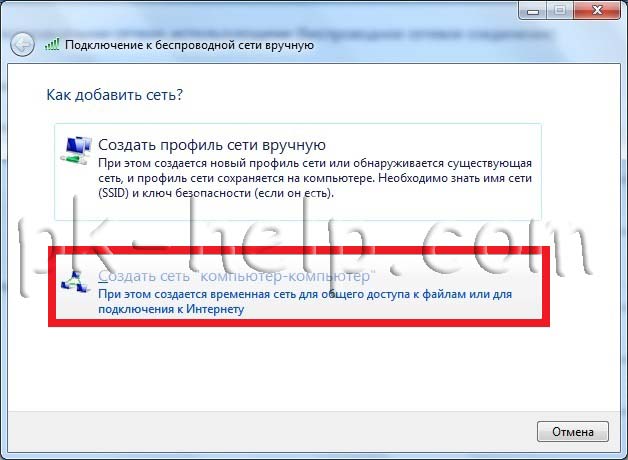
Sljedeći prozor je informativni, pročitajte i kliknite " Unaprijediti".
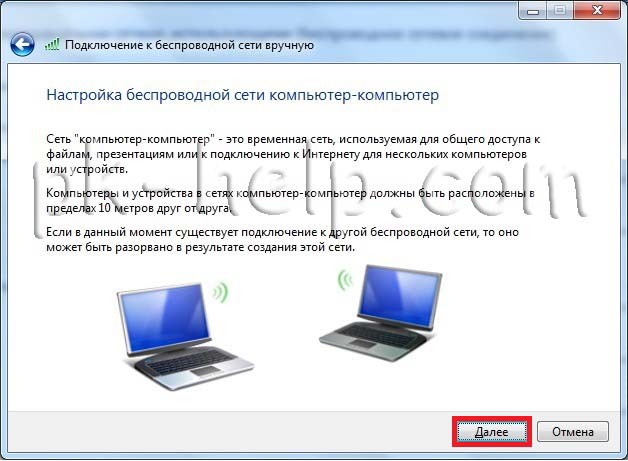
U sljedećem prozoru unesite:
Ime mreže- Vaše proizvoljno ime Wi-Fi mreže
Vrsta sigurnosti- odaberite vrstu enkripcije (WPA2, WEP ili bez enkripcije)
WEP (Wired Equivalent Privacy) stara je metoda pružanja sigurnosti bežične mreže. Još uvijek je dostupan (za podršku starim uređajima), ali se ne preporučuje za korištenje. Omogućivanjem WEP-a konfigurira se mrežni sigurnosni ključ. Ovaj ključ šifrira informacije koje računalo prenosi preko mreže drugim računalima. Međutim, WEP sigurnost je relativno lako razbiti.
WPA2 (Wi-Fi Protected Access) - dizajniran za rad sa svim bežičnim mrežnim adapterima, ali možda neće biti kompatibilan sa starijim usmjerivačima i pristupnim točkama.
Bez autentifikacije - bez sigurnosnog ključa, najopasniji način stvaranja lokalne kućne mreže putem Wi-Fi-ja, budući da će se svatko u radijusu od 10 metara moći spojiti na vašu Wi-Fi mrežu i dobiti pristup svim resursima.
Sigurnosni ključ-lozinka koju je potrebno unijeti za povezivanje s računalom putem Wi-Fi mreže ako ste odabrali vrstu zaštite WEP ili WPA2.
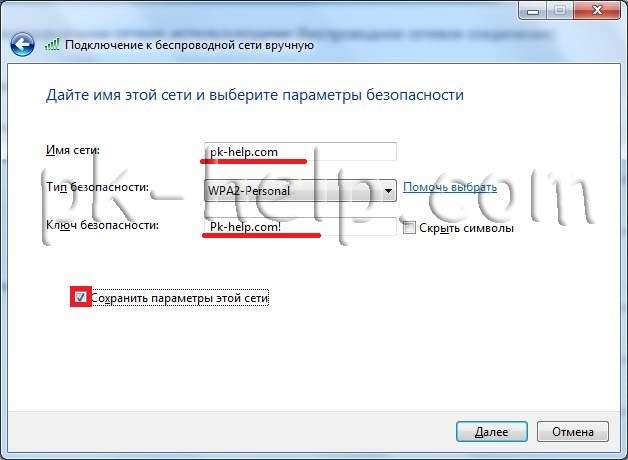
Nakon toga otvorit će se prozor koji pokazuje da je Wi-Fi mreža konfigurirana.
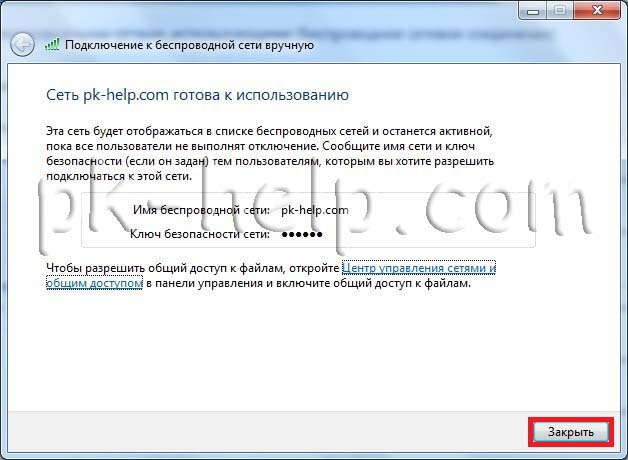
Sada, ako kliknete na ikonu monitora u donjem desnom kutu na drugom računalu, vidjet ćete Wi-Fi mrežu koju ste stvorili.
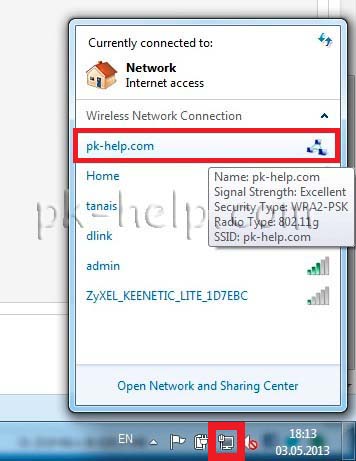
Nakon klika na Wi-Fi naziv mreže, pojavit će se prozor u koji morate unijeti lozinku.
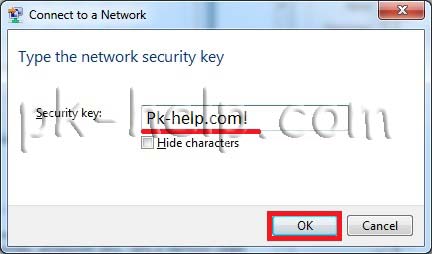
Ako je sve učinjeno ispravno, spojit ćete se na svoju Wi-Fi mrežu i pojavit će se prozor za odabir mreže, preporučujem da odaberete “Enterprise network”.
Mreže ovog tipa klasificiraju se kao kabelske veze funkcionalne jedinice ovdje se provodi pomoću kabela s upredenom paricom, stegnutim s obje strane konektorima. Ovo je jednostavan, pouzdan i funkcionalan način stvaranja lokalnih mreža, ali dizajn je statičan i prilično glomazan. A u nekim slučajevima, kada korisnik zahtijeva "slobodu kretanja" ili je mreža dizajnirana u relativno maloj prostoriji, to je vrlo značajan nedostatak. Uostalom, priznajte, nelogično je kupiti lagano prijenosno računalo da biste (kao jarac o klin) s njim hodali po istom prekidaču.
I u ovom članku ćemo vam reći kako stvoriti kućnu mrežu putem wifi usmjerivača, a također ćemo korak po korak pogledati provjeru funkcionalnosti mreže koju smo stvorili.
Kako napraviti lokalnu mrežu preko wifi rutera
Općenito, kućna organizacija wifi mreže sličan je stvaranju jednostavne lokalne mreže putem preklopnika, s jedinom razlikom što upravljani usmjerivač (za razliku od preklopnika) često zahtijeva ručne postavke parametrima ove mreže. A za povezivanje funkcionalnih jedinica (osobna računala, uredska oprema itd.) umjesto kabela možete koristiti bežičnu wifi vezu.
Stvaranje kućne mreže putem usmjerivača: osnovne metode
1. Postavljanje lokalne mreže s dinamičkom IP adresom funkcionalnih čvorova.
U ovom slučaju, povezivanje računala može se izvršiti putem bežične Wi-Fi veze ili "klasične" metode - pomoću naboranog mrežnog kabela.
Dakle, ako na stolnom računalu nema Wi-Fi modula, trebali biste spojiti računalo na usmjerivač putem kabela navijenog s obje strane RJ-45 konektorima.
Na računalima opremljenim wifi adapter, kao i laptop, netbook, tablet itd. za spajanje na mrežu morate pokrenuti "Bežična veza" Unaprijediti "Traži dostupne bežične veze" pronađite naziv svog Wi-Fi usmjerivača (koji je obično naznačen na naljepnici na stražnja strana ruter) i pritisnite gumb "Uštekati".

U većini slučajeva morat ćete unijeti i lozinku (sigurnosni ključ) koja se nalazi na naljepnici vašeg routera.
Ovime je dovršeno stvaranje lokalne mreže putem wifi ruter može se dovršiti.
Međutim, da biste se povezali s bilo kojim računalom na ovoj lokalnoj mreži, morate se svaki put prijaviti. "Mrežno okruženje" i tamo birajte željenog korisnika po dobro poznatom imenu svog računala. Do ove neugodnosti dolazi zbog činjenice da će se IP adresa računala promijeniti svaki put kada se uređaj uključi/isključi (samo će mrežni naziv računala ostati nepromijenjen), a korisnik će se moći povezati s računalom samo pomoću gornje metode .
2. Kako postaviti kućnu mrežu preko wifi routera uz zadržavanje IP-a?
Kako biste osigurali da svaki put kada uključite bilo koji mrežno računalo(povezano putem kabela ili putem bežične wi-fi veze) nije mu dodijeljena nova IP adresa (što je u nekim slučajevima jednostavno neprihvatljivo); kada kreirate kućnu mrežu putem wi-fi routera, morate ručno unijeti postavke na svakom od povezanih uređaja.
Da biste to učinili trebali biste:
Otvori mapu "Mrežne veze",
Odaberite vrstu veze koju želite koristiti "Bežična veza"(ili " LAN veza"),
Kliknite desnom tipkom miša i odaberite s popisa koji se otvori "Svojstva",
- izabrati „Označene komponente koriste ovaj spoj“, Nadalje "Internetski protokol verzija 4(TCP/ IPv4)",
Odaberite "Upotrijebi sljedećiip-adresa" i na terenu" ip-adresa» unesite adresu svoje lokalne mreže,
(U stupcima "glavni pristupnik" i "DNS poslužitelj" navedena je ista vrijednost - IP adresa usmjerivača na koji je povezan Internet).
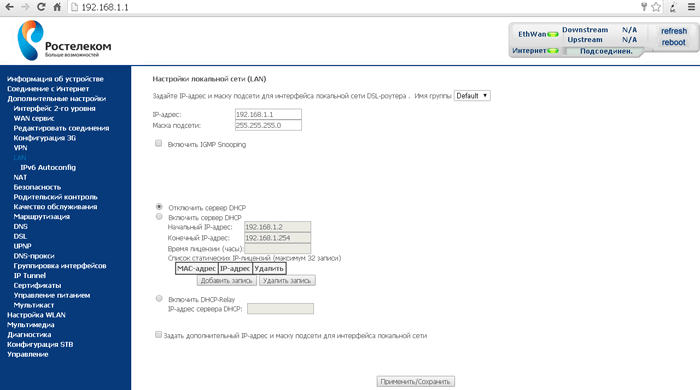
Kako biste provjerili funkcionalnost vaše kućne Wi-Fi mreže, možete:
Ići " mreža"i tamo pronaći druga računala spojena na mrežu;
Pingajte bilo koje računalo s prethodno poznatom IP adresom. Da biste to učinili, idite na izbornik "Start" → "Run", zatim idite na naredbeni redak unesite “cmd”, pritisnite tipku “Enter” i u naredbeni redak upišite ping xxx.xxx.xxx.xxx, gdje je xxx.xxx.xxx.xxx IP adresa računala koje tražite.
Zašto su potrebne lokalne mreže i što su one? Kako spojiti nekoliko računalnih uređaja na jedan internetski kanal odjednom? Koja je oprema potrebna za izgradnju kućne mreže? Odgovore na sva ova i druga jednako važna pitanja dobit ćete u ovom materijalu.
Uvod
Prije nego što naučite kako sami dizajnirati i konfigurirati kućne lokalne mreže, odmah odgovorimo na najvažnije pitanje: "Zašto su potrebne?"
Sam koncept lokalne mreže podrazumijeva objedinjavanje više računala ili računalnih uređaja u jedinstveni sustav za razmjenu informacija između njih, kao i zajedničko korištenje njihovih računalnih resursa i periferne opreme. Dakle, lokalne mreže omogućuju:
Razmjena podataka (filmovi, glazba, programi, igrice itd.) između članova mreže. U isto vrijeme, da biste gledali filmove ili slušali glazbu, apsolutno ih nije potrebno snimati na telefonu. HDD. Brzine modernih mreža omogućuju vam da to učinite izravno iz udaljeno računalo ili multimedijski uređaj.
Povežite nekoliko uređaja istovremeno na globalni internet putem jednog pristupnog kanala. Ovo je vjerojatno jedna od najpopularnijih funkcija lokalnih mreža, jer je ovih dana popis opreme koja može koristiti vezu s World Wide Webom vrlo velik. Pored svih mogućih računalne opreme i mobilni uređaji, sada TV, DVD/Blu-Ray playeri, multimedijski playeri pa čak i sve vrste Uređaji, od hladnjaka do aparata za kavu.
Dijelite periferne uređaje računala , kao što su pisači, višenamjenski uređaji, skeneri i mrežna pohrana (NAS).
Dijelite računalne snage računala sudionika mreže. Kada radite s programima koji zahtijevaju složene izračune, kao što je 3D vizualizacija, kako biste povećali produktivnost i ubrzali obradu podataka, možete koristiti besplatne resurse drugih računala na mreži. Dakle, s nekoliko slabih strojeva spojenih na lokalnu mrežu, možete koristiti njihovu kombiniranu izvedbu za obavljanje zadataka koji zahtijevaju velike resurse.
Kao što vidite, stvaranje lokalne mreže čak i unutar jednog stana može donijeti mnogo koristi. Štoviše, posjedovanje nekoliko uređaja kod kuće koji zahtijevaju internetsku vezu više nije neuobičajeno, a njihovo kombiniranje u zajedničku mrežu je hitan zadatak za većinu korisnika.
Osnovni principi izgradnje lokalne mreže
Lokalne mreže najčešće koriste dvije glavne vrste prijenosa podataka između računala - putem žice, takve se mreže nazivaju kabelom i koriste Ethernet tehnologiju, a također i korištenjem radio signala preko bežične mreže, izgrađen na standardu IEEE 802.11, koji je korisnicima poznatiji kao Wi-Fi.
Danas žičane mreže još uvijek pružaju najveću propusnost, omogućujući korisnicima razmjenu informacija brzinama do 100 Mbps (12 Mbps) ili do 1 Gbps (128 Mbps) ovisno o korištenoj opremi (Fast Ethernet ili Gigabit Ethernet). I premda moderne bežične tehnologije, čisto teoretski, također mogu osigurati prijenos podataka do 1,3 Gbit/s ( Wi-Fi standard 802.11ac), u praksi ova brojka izgleda mnogo skromnije i u većini slučajeva ne prelazi 150 - 300 Mbit/s. Razlog tome je visoka cijena opreme za Wi-Fi velike brzine i niska razina njegovu upotrebu u trenutnim mobilnim uređajima.
U pravilu su sve suvremene kućne mreže uređene prema istom principu: korisnička računala (radne stanice) opremljena mrežnim adapterima međusobno su povezana preko posebnih preklopnih uređaja koji mogu biti: usmjerivači (routeri), preklopnici (hubovi ili switchevi) , pristupne točke ili modemi. U nastavku ćemo detaljnije govoriti o njihovim razlikama i namjeni, ali za sada samo znajte da bez ovih elektroničkih kutija neće biti moguće kombinirati nekoliko računala u jedan sustav odjednom. Maksimalno što se može postići je stvoriti mini-mrežu od dva računala međusobnim povezivanjem.
Na samom početku morate odrediti osnovne zahtjeve za svoju buduću mrežu i njezinu veličinu. Uostalom, ovisno o broju uređaja, njihovom fizičkom smještaju i moguće načine veza, izbor potrebne opreme izravno će ovisiti. Najčešće se kućna lokalna mreža kombinira i može uključivati nekoliko vrsta komutacijskih uređaja. Na primjer, stolna računala mogu se spojiti na mrežu pomoću žica i raznih Mobilni uredaji(prijenosna računala, tableti, pametni telefoni) - putem Wi-Fi mreže.
Na primjer, razmotrite dijagram jednog od moguće opcije kućna lokalna mreža. Riječ je o elektroničkim uređajima namijenjenim različitim namjenama i zadaćama, kao i uporabi drugačiji tip veze.

Kao što se može vidjeti na slici, nekoliko stolnih računala, prijenosnih računala, pametnih telefona, set-top box uređaja (IPTV), tableta i media playera i drugih uređaja može se kombinirati u jednu mrežu. Sada shvatimo koja će vam oprema biti potrebna za izgradnju vlastite mreže.
LAN kartica
Mrežna kartica je uređaj koji omogućuje računalima da međusobno komuniciraju i razmjenjuju podatke na mreži. Svi mrežni adapteri mogu se podijeliti u dvije velike skupine prema vrsti - žičane i bežične. Žičane mrežne kartice omogućuju spajanje elektroničkih uređaja na mrežu pomoću Ethernet tehnologije pomoću kabela, dok bežični mrežni adapteri koriste Wi-Fi radio tehnologiju.

U pravilu je sve moderno desktop računala već opremljen ugrađenim matična ploča Ethernet mrežne kartice, a svi mobilni uređaji (pametni telefoni, tableti) - Wi-Fi mrežni adapteri. U isto vrijeme, prijenosna računala i ultrabookovi uglavnom su opremljeni s oba mrežna sučelja odjednom.

Unatoč činjenici da u velikoj većini slučajeva računalni uređaji imaju ugrađena mrežna sučelja, ponekad postaje potrebno kupiti dodatne ploče, na primjer, za opremanje jedinica sustava bežični modul Wi-Fi veze.

Pojedinačne mrežne kartice prema dizajnu izvedbe dijele se u dvije skupine - unutarnje i vanjske. Interne kartice dizajniran za ugradnju u stolna računala koja koriste sučelja i odgovarajuće PCI i PCIe konektore. Vanjske kartice spajaju se preko USB konektora ili naslijeđenog PCMCIA (samo prijenosna računala).
Usmjerivač (usmjerivač)
Glavna i najvažnija komponenta kućne lokalne mreže je usmjerivač ili usmjerivač - posebna kutija koja vam omogućuje kombiniranje nekoliko elektronički uređaji u jednu mrežu i spojite ih na Internet putem jednog jedinog kanala koji vam je omogućio vaš davatelj usluga.

Usmjerivač je višenamjenski uređaj ili čak miniračunalo s vlastitim ugrađenim operacijski sustav, s najmanje dva mrežna sučelja. Prvi je LAN (lokalna mreža). ) ili LAN (lokalno Računalna mreža) služi za stvaranje unutarnje (kućne) mreže koju čine uređaji Vašeg računala. Drugi – WAN (Wide Area Network) ili WAN (Wide Area Network) služi za povezivanje lokalne mreže (LAN) s drugim mrežama i World Wide Webom – Internetom.
Glavna svrha uređaja ovog tipa je određivanje ruta (usmjeravanja) paketa podataka koje korisnik šalje drugim, više velike mreže ili zahtjeve od njih. Uz pomoć usmjerivača velike mreže se dijele na mnogo logičkih segmenata (podmreža), od kojih je jedna kućna lokalna mreža. Dakle, kod kuće se glavna funkcija usmjerivača može nazvati organiziranjem prijenosa informacija s lokalne mreže na globalnu i obrnuto.
Druga važna zadaća usmjerivača je ograničavanje pristupa vašoj kućnoj mreži s World Wide Weba. Sigurno nećete biti sretni ako se bilo tko može spojiti na vaša računala i uzeti ili izbrisati s njih što god poželi. Kako se to ne bi dogodilo, tijek podataka namijenjen uređajima koji pripadaju određenoj podmreži ne smije izaći izvan njezinih granica. Stoga ga usmjerivač odabire i usmjerava iz općeg internog prometa koji generiraju sudionici lokalne mreže globalna mreža samo informacije koje su namijenjene drugim vanjskim podmrežama. To osigurava sigurnost internih podataka i štedi ukupnu propusnost mreže.
Glavni mehanizam koji usmjerivaču omogućuje ograničavanje ili sprječavanje pristupa s javne mreže (izvan) uređajima na vašoj lokalnoj mreži naziva se NAT (prijevod mrežne adrese). Također svim korisnicima kućne mreže omogućuje pristup Internetu zahvaljujući transformaciji nekoliko interne adrese uređaja na jednu javnu vanjsku adresu koju vam je dao vaš pružatelj internetskih usluga. Sve to omogućuje da računala u kućnoj mreži jednostavno međusobno razmjenjuju informacije i primaju ih s drugih mreža. Istodobno, podaci pohranjeni u njima ostaju nedostupni vanjskim korisnicima, iako im se pristup može omogućiti u bilo kojem trenutku na vaš zahtjev.
Općenito, usmjerivače možemo podijeliti u dvije velike skupine – žične i bežične. Već iz naziva jasno je da su svi uređaji povezani s prvima samo pomoću kabela, a s drugima, i uz pomoć žica i bez njih pomoću Wi-Fi tehnologije. Stoga se kod kuće najčešće koriste bežični usmjerivači za pristup internetu i mreži računalne opreme, koristeći različite komunikacijske tehnologije.
Za povezivanje računalnih uređaja pomoću kabela, usmjerivač ima posebne utičnice koje se nazivaju portovi. U većini slučajeva usmjerivač ima četiri LAN priključka za povezivanje vaših uređaja i jedan WAN priključak za povezivanje vašeg ISP kabela.

Kako ne biste preopteretili članak suvišnim informacijama, detaljno razmotrite glavne tehnički podaci U ovom poglavlju nećemo govoriti o usmjerivačima; o njima ću govoriti u zasebnom članku o odabiru usmjerivača.
U mnogim slučajevima usmjerivač može biti jedina komponenta potrebna za izgradnju vlastite lokalne mreže, budući da za ostalo jednostavno nema potrebe. Kao što smo već rekli, čak i najjednostavniji usmjerivač omogućuje povezivanje do četiri računalna uređaja pomoću žica. Pa, broj opreme koja prima simultani pristup mreži pomoću Wi-Fi tehnologije može biti u desecima, pa čak i stotinama.
Ako u nekom trenutku broj LAN priključaka na usmjerivaču više nije dovoljan, tada za proširenje kabelske mreže možete na usmjerivač spojiti jedan ili više preklopnika (o kojima se govori u nastavku), koji djeluju kao razdjelnici.
Modem
U modernim računalnim mrežama, modem je uređaj koji omogućuje pristup Internetu ili pristup drugim mrežama putem redovitih žičanih telefonskih linija (xDSL klasa) ili korištenjem bežičnog mobilne tehnologije(klasa 3G).

Uobičajeno, modemi se mogu podijeliti u dvije skupine. U prvu spadaju oni koji se na računalo spajaju putem USB sučelje i omogućiti mrežni pristup samo jednom određenom računalu na koje je modem izravno povezan. U drugoj skupini za spajanje na računalo koriste se već poznata LAN i/ili Wi-Fi sučelja. Njihova prisutnost ukazuje na to da modem ima ugrađeni usmjerivač. Takvi se uređaji često nazivaju kombinirani, a trebali bi se koristiti za izgradnju lokalne mreže.

Prilikom odabira DSL opreme korisnici mogu naići na određene poteškoće uzrokovane zabunom u njezinim nazivima. Činjenica je da se često u asortimanu računalnih trgovina nalaze dvije vrlo slična klasa uređaji: modemi s ugrađenim routerima i routeri s ugrađenim modemima. Koja je razlika među njima?

Ove dvije skupine uređaja praktički nemaju nikakvih ključnih razlika. Sami proizvođači postavljaju usmjerivač s ugrađenim modemom kao napredniju opciju, opremljenu s više dodatne funkcije i poboljšane performanse. Ali ako vas zanimaju samo osnovne mogućnosti, na primjer, kao što je povezivanje svih računala u vašoj kućnoj mreži s internetom, tada nema velike razlike između modema-usmjerivača i usmjerivača gdje, kao vanjski mrežno sučelje korištenjem DSL modema, br.
Dakle, da rezimiramo, moderni modem s kojim možete izgraditi lokalnu mrežu je zapravo router s xDSL ili 3G modemom kao vanjskim mrežnim sučeljem.
Switch ili preklopnik služi za povezivanje različitih čvorova računalne mreže i razmjenu podataka između njih putem kabela. Uloga ovih čvorova može biti ili pojedinačni uređaji, na primjer stolno računalo, ili cijele grupe uređaja ujedinjenih u neovisni segment mreže. Za razliku od routera, switch ima samo jedno mrežno sučelje - LAN i koristi se kod kuće kao pomoćni uređaj prvenstveno za skaliranje lokalnih mreža.
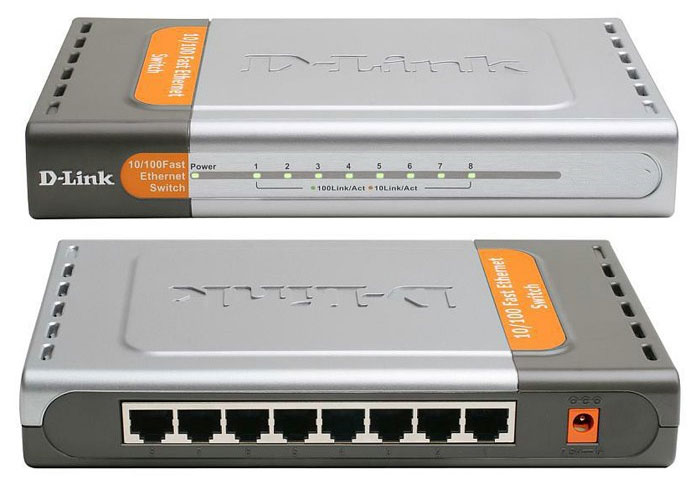
Za povezivanje računala pomoću žica, poput usmjerivača, sklopke također imaju posebne priključke za utičnice. U modelima usmjerenim na kućnu upotrebu, obično je njihov broj pet ili osam. Ako u nekom trenutku broj priključaka na preklopniku više nije dovoljan za spajanje svih uređaja, na njega možete spojiti drugi preklopnik. Tako možete proširiti svoju kućnu mrežu koliko god želite.
Prekidači se dijele u dvije skupine: upravljani i neupravljani. Prvim se, kao što naziv govori, može upravljati s mreže pomoću posebnog softvera. Iako imaju naprednu funkcionalnost, skupi su i ne koriste se kod kuće. Neupravljani preklopnici distribuiraju promet i reguliraju brzinu razmjene podataka između svih mrežnih klijenata automatski način rada. Ovi uređaji su idealna rješenja za izgradnju malih i srednjih lokalnih mreža, gdje je mali broj sudionika u razmjeni informacija.
Ovisno o modelu, preklopnici mogu pružiti maksimalnu brzinu prijenosa podataka od 100 Mbit/s (Fast Ethernet) ili 1000 Mbit/s (Gigabit Ethernet). Gigabitne sklopke najbolje je koristiti za izgradnju kućnih mreža gdje planirate često prenositi velike datoteke između lokalnih uređaja.
Bežična pristupna točka
Za pružanje bežični pristup Za pristup Internetu ili resursima lokalne mreže, osim bežičnog usmjerivača, možete koristiti još jedan uređaj koji se zove bežična pristupna točka. Za razliku od routera, ova stanica nema vanjsko WAN mrežno sučelje i opremljena je u većini slučajeva samo s jednim LAN priključkom za spajanje na router ili switch. Stoga će vam trebati pristupna točka ako vaša lokalna mreža koristi uobičajeni usmjerivač ili modem bez Wi-Fi podrške.

Korištenje dodatnih pristupnih točaka u mreži sa bežični ruter može biti opravdano u slučajevima kada je potrebno veliko područje Wi-Fi pokrivenosti. Na primjer, sama snaga signala bežičnog usmjerivača možda neće biti dovoljna da u potpunosti pokrije cijelo područje u velikom uredu ili višekatnoj seoskoj kući.

Pristupne točke također se mogu koristiti za organiziranje bežičnih mostova, omogućujući vam međusobno povezivanje pojedinačnih uređaja, mrežnih segmenata ili cijelih mreža pomoću radijskog signala na mjestima gdje je polaganje kabela nepoželjno ili teško.
Mrežni kabel, konektori, utičnice
Unatoč brzom razvoju bežične tehnologije, mnoge lokalne mreže još uvijek su izgrađene pomoću žica. Takvi sustavi imaju visoku pouzdanost, izvrsnu propusnost i minimaliziraju mogućnost neovlaštenog spajanja na vašu mrežu izvana.
Za stvaranje žičane lokalne mreže u kućnim i uredskim okruženjima koristi se Ethernet tehnologija, gdje se signal prenosi preko takozvane "upletene parice" (TP-Twisted Pair) - kabela koji se sastoji od četiri bakrena para žica upletenih zajedno ( za smanjenje smetnji).

Prilikom gradnje računalne mreže koristi pretežno neoklopljeni kabel kategorije CAT5, a češće i njegova poboljšana verzija CAT5e. Kabeli ove kategorije omogućuju vam prijenos signala brzinom od 100 Mbit/s ako koristite samo dva para (polovica) žica i 1000 Mbit/s kada koristite sva četiri para.
Za spajanje na uređaje (usmjerivače, preklopnike, mrežne kartice i tako dalje), 8-pinski modularni konektori, koji se obično nazivaju RJ-45 (iako im je točan naziv 8P8C), koriste se na krajevima kabela s upredenim paricama.
![]()
Ovisno o vašoj želji, možete kupiti gotove (sa spojnim konektorima) mrežne kabele određene duljine, nazvane "patch kabeli", u bilo kojoj trgovini računalima ili ih kupiti zasebno upletena parica i konektore, a zatim samostalno proizvesti kabele potrebne veličine u potrebnoj količini. Naučit ćete kako se to radi u zasebnom materijalu.
Koristeći kabele za povezivanje računala u mrežu, naravno, možete ih spojiti izravno s prekidača ili usmjerivača na konektore na mrežne kartice PC, ali postoji još jedna mogućnost - korištenje mrežne utičnice. U ovom slučaju, jedan kraj kabela je spojen na port switcha, a drugi na interne kontakte utičnice, u čiji eksterni konektor možete naknadno spojiti računalne ili mrežne uređaje.

Mrežne utičnice mogu biti ugrađene u zid ili montirane izvana. Korištenje utičnica umjesto izbočenih krajeva kabela dat će vašem radnom prostoru estetski ugodniji izgled. Također je prikladno koristiti utičnice kao referentne točke za različite mrežne segmente. Na primjer, možete instalirati prekidač ili usmjerivač u hodniku stana, a zatim temeljito provesti kablove od njega do utičnica koje se nalaze u svim potrebnim prostorijama. Tako ćete dobiti nekoliko točaka smještenih u različitim dijelovima stana, na koje u bilo kojem trenutku možete spojiti ne samo računala, već i sve mrežne uređaje, na primjer, dodatne sklopke za proširenje kućne ili uredske mreže.
Još jedna sitnica koja vam može zatrebati pri izgradnji kabelske mreže je produžni kabel kojim se mogu spojiti dvije upredene parice s već uvijenim RJ-45 konektorima.

Osim predviđene namjene, produžni kabeli su prikladni za korištenje u slučajevima kada kraj kabela ne završava s jednim konektorom, već s dva. Ova je opcija moguća pri izgradnji mreža s propusnost 100 Mbit/s, pri čemu je za prijenos signala dovoljno koristiti samo dva para žica.
Također možete koristiti mrežni razdjelnik za spajanje dva računala na jedan kabel odjednom bez korištenja prekidača. Ali opet, vrijedi zapamtiti da će u ovom slučaju maksimalna brzina razmjene podataka biti ograničena na 100 Mbit/s.

Za više informacija o stezanju kabela s upletenim paricama, spojnim utičnicama i karakteristikama mrežnih kabela pročitajte poseban materijal.
Sada kada smo se upoznali s osnovnim komponentama lokalne mreže, vrijeme je da razgovaramo o topologiji. Ako razgovaramo jednostavnim jezikom, tada je mrežna topologija dijagram koji opisuje lokacije i metode povezivanja mrežni uređaji.
Postoje tri glavne vrste mrežnih topologija: sabirnica, prsten i zvijezda. S topologijom sabirnice sva su računala na mreži spojena na jedan zajednički kabel. Da bi se računala ujedinila u jednu mrežu koristeći topologiju "prstena", ona su međusobno povezana u seriju, dok zadnje računalo povezuje s prvim. U zvjezdastoj topologiji svaki je uređaj spojen na mrežu preko posebnog čvorišta pomoću zasebnog kabela.
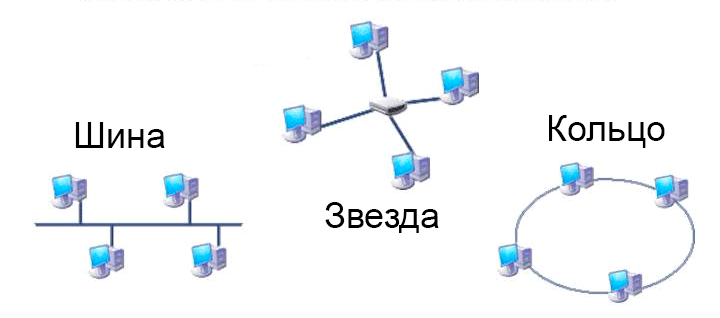
Vjerojatno je pažljivi čitatelj već pogodio da se za izgradnju kućne ili male uredske mreže uglavnom koristi topologija "Star", gdje se usmjerivači i preklopnici koriste kao hub uređaji.
Stvaranje mreže pomoću topologije Star ne zahtijeva duboko tehničko znanje i velika financijska ulaganja. Na primjer, pomoću preklopnika koji košta 250 rubalja možete povezati 5 računala u mrežu u nekoliko minuta, a pomoću usmjerivača za nekoliko tisuća rubalja možete čak izgraditi kućnu mrežu, pružajući nekoliko desetaka uređaja s pristupom Internet i lokalni resursi.
Još jedna nedvojbena prednost ove topologije je dobra proširivost i jednostavnost nadogradnje. Tako se mrežno grananje i skaliranje postiže pomoću jednostavno zbrajanje dodatni koncentratori s potrebnim funkcionalnost. Također možete promijeniti fizičku lokaciju mrežnih uređaja ili ih zamijeniti u bilo kojem trenutku kako biste postigli praktičniju upotrebu opreme i smanjili broj i duljinu spojnih žica.
Unatoč činjenici da topologija Star omogućuje brzu promjenu mrežne strukture, položaj usmjerivača, preklopnika i drugih potrebnih elemenata mora se unaprijed osmisliti, u skladu s rasporedom prostorije, brojem uređaja koji se povezuju i kako su spojeni na mrežu. To će minimizirati rizike povezane s kupnjom neprikladne ili suvišne opreme i optimizirati iznos vaših financijskih troškova.
Zaključak
U ovom materijalu koji smo pogledali generalni principi izgradnja lokalnih mreža, glavna oprema koja se koristi i njezina namjena. Sad to znaš glavni element Gotovo svaka kućna mreža je usmjerivač koji vam omogućuje povezivanje mnogih uređaja koristeći i žičane (Ethernet) i bežične (Wi-Fi) tehnologije u mrežu, dok im svima osigurava internetsku vezu putem jednog kanala.
Prekidači, koji su u biti razdjelnici, koriste se kao pomoćna oprema za proširenje priključnih točaka na lokalnu mrežu pomoću kabela. Za organiziranje bežičnih veza koriste se pristupne točke koje omogućuju korištenjem Wi-Fi tehnologije ne samo bežično povezivanje svih vrsta uređaja s mrežom, već i povezivanje cijelih segmenata lokalne mreže zajedno u "mostnom" načinu rada.
Da biste točno razumjeli koliko i koju vrstu opreme ćete morati kupiti za stvaranje buduće kućne mreže, svakako prvo nacrtajte njenu topologiju. Nacrtajte dijagram lokacije svih uređaja koji sudjeluju u mreži za koje će biti potrebna kabelska veza. Ovisno o tome odaberite optimalno mjesto za usmjerivač i, ako je potrebno, dodatne sklopke. Ovdje nema jedinstvenih pravila, budući da fizička lokacija usmjerivača i preklopnika ovisi o mnogim čimbenicima: broju i vrsti uređaja, kao i zadacima koji će im biti dodijeljeni; raspored i veličina prostorije; zahtjevi za estetski izgled sklopnih čvorova; mogućnosti polaganja kablova i dr.
Dakle, čim imate detaljan plan za svoju buduću mrežu, možete početi birati i kupovati potrebnu opremu, instalirati je i konfigurirati. Ali o tim temama ćemo govoriti u našim sljedećim materijalima.
Načelo stvaranja lokalne mreže u bilo kojem Windows verzije(XP, 7, 8, 10) praktički ništa nije drugačije. Iznimke su složene korporativne mreže na više razina, gdje se koristi nekoliko podmreža, proxy poslužitelja i VPN-ova.
Ali u ovom ćemo članku pogledati kako stvoriti kućna mreža bez pribjegavanja kupnji skupe opreme, ali koristeći obični prekidač ili usmjerivač s Wi-Fi podrškom.
Što je potrebno za stvaranje mreže
Prije svega, za stvaranje lokalne mreže određenog broja računala potrebna nam je oprema:
Bilješka: ako se koristi izravna veza (tj. u oba uređaja umetnemo kabel s upredenom paricom bez korištenja usmjerivača), tada vam neće trebati standardni kabel, već križ— nad, osim kada su instalirane moderne mrežne kartice s MDI-X podrškom. U tom slučaju možete koristiti standardnu metodu presovanja.
Kako napraviti lokalnu mrežu
Sada idemo izravno na stvaranje. Prvo moramo pripremiti:
- Instalirati sva oprema na svom mjestu - računala, ruteri itd.
- Mi crimp kabel, ako je potrebno.
- Učinimo ožičenje, tj. upletenu paricu proširujemo na opremu.
- Povezivanje oprema s upletenom paricom.
Troškovi Bilješka, da kada se uspostavi veza i pokrenu svi uređaji, konektori za povezivanje na računalima trebaju sjaj. Isto vrijedi i za rutere s ruterima, samo što imaju žarulje Prednja ploča. Ako nijedna lampica ne svijetli, veza je uspostavljena. pogrešno.
Kada se veza uspostavi, trebate konfigurirati mrežu u operativnom sustavu.
Početi provjeravanje radna grupa, za koju idemo na svojstva " Moje računalo" Ne morate otvarati svojstva, ali upotrijebite kombinaciju Pobijediti+
R i ući u prozor sysdm.
kpl.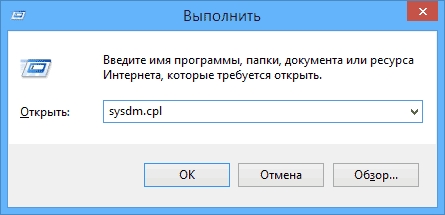
Na svim uređajima radna skupina mora biti je isti, inače se računala neće vidjeti.
Za promjenu grupe samo kliknite na gumb promijeniti i unesite naziv grupe. Ime mora biti uneseno latinica i odgovaraju na svim uređajima. 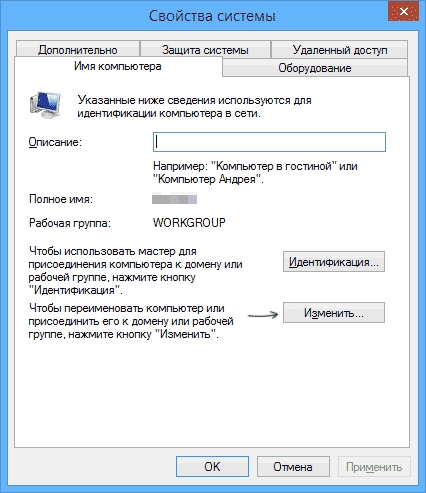
Zatim tražimo ikona mreže u području obavijesti i uz njegovu pomoć dolazimo do Centar za mrežu i dijeljenje.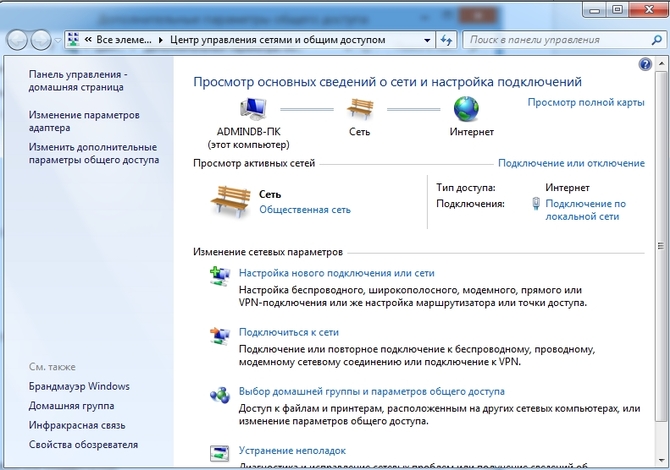
Ovdje nas zanima poveznica promjene dodatni parametri
, treći je slijeva i omogućit će vam uređivanje postavki dijeljenja. U svakom profilu odabiremo: Omogući otkrivanje mreže, automatsko podešavanje I opći pristup
datotekama i pisačima. 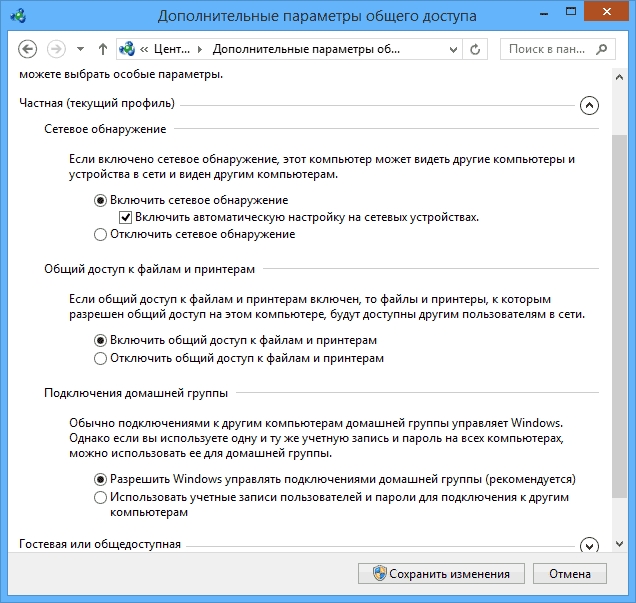
Pomicanje stranici i niže isključiti zajednički pristup sa zaštitom lozinkom. Sve ostale postavke mogu se ostaviti. Klik Uštedjeti promjene i izlaz.
Ovo dovršava postavljanje. Mreža bi trebala raditi, ali samo ako vaš usmjerivač distribuira dinamičan adrese.
Ako ste koristili usmjerivač ili su uređaji bili povezani izravno kabelom, tada morate napraviti još nekoliko postavki.
Mrežne postavke
Kada izravna veza ili pomoću usmjerivača, trebamo promijeniti IP adrese računala. Za ovo potrebno:
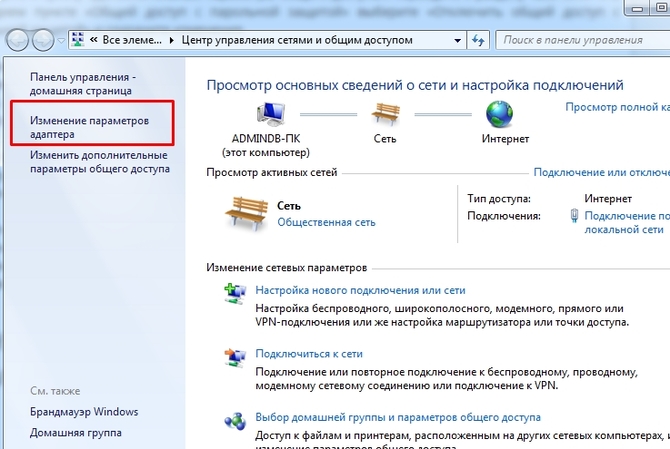
Nećemo opisivati za što je koja postavka odgovorna, jer... Ovo je prilično velika tema. Dovoljno je unijeti gore opisane adrese na svim računalima.
Nakon što napravite sve gore navedene postavke, mreža bi trebala raditi. Međutim, ne zaboravite da vatrozid ili antivirusni softver mogu potpuno blokirati mrežu. Stoga, ako ništa ne radi, provjerite njihove postavke ili ih privremeno potpuno onemogućite.
Lokalna mreža putem WiFi routera
Postavljanje mreže putem rutera je apsolutno ništa nije drugačije od onoga što smo gore opisali.
Ako je uređaj konfiguriran za distribuciju dinamičan adrese, tada nema potrebe mijenjati adrese. Pa, što ako IP korisnici statički, tada ćete morati koristiti prethodni odjeljak.
Također, neće biti razlike između toga je li uređaj povezan kabelom ili putem Wi-Fi-ja; u većini usmjerivača postavke za distribuciju adresa konfiguriraju se istovremeno i bežični i dalje ožičen veza.
Kako napraviti zajedničke mape
Nakon što je sve konfigurirano, trebate kreirati dijeljene mape za razmjenu informacija.
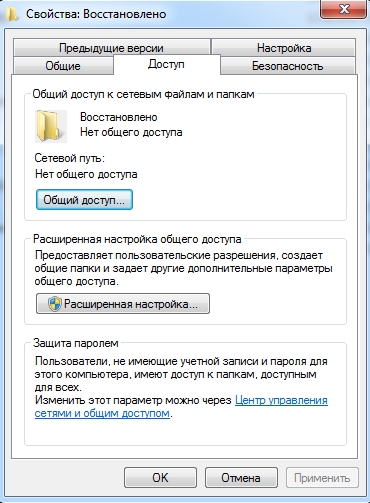
Međutim, to još nije dovoljno. Sada u prozoru svojstava mape morate pronaći oznaku sigurnost. Zatim uzastopno pritisnite Promijeniti – Dodati.
Unesite riječ u prozor svi i pritisnite u redu 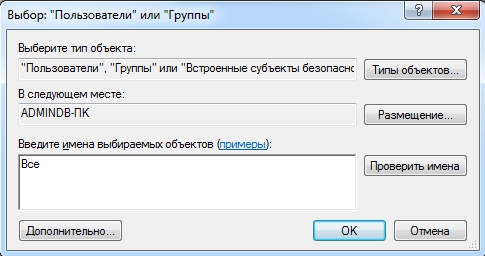
Provjerite je li grupa označena na vrhu u dopuštenjima svi, a na dnu su bili svi potvrdni okviri za " Dopusti». 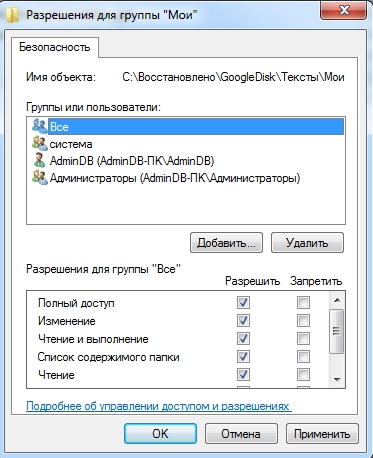
Klik u redu iu sljedećem prozoru također u redu. Sada će dijeljena mapa biti dostupna svim korisnicima.